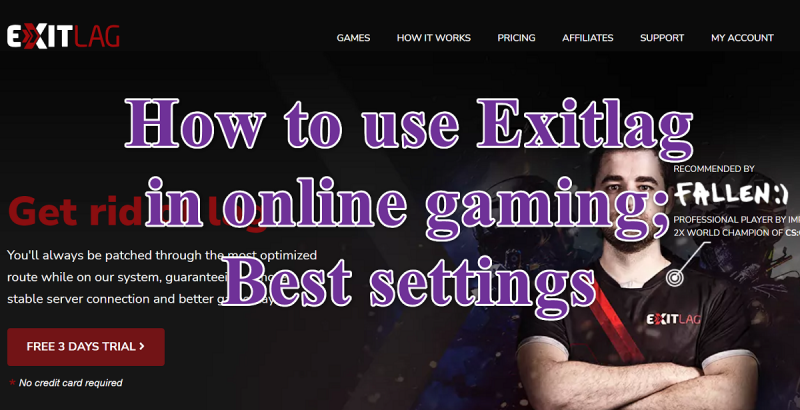온라인 게이머라면 지연 없이 플레이하려면 좋은 연결이 필수적이라는 것을 알고 계실 것입니다. Exitlag는 가능한 최상의 연결을 달성하는 데 도움이 되는 소프트웨어이며, 이 문서에서는 최상의 게임 경험을 위해 이를 사용하는 방법을 보여줍니다.
먼저 계정을 만들고 소프트웨어를 다운로드해야 합니다. 완료하면 Exitlag를 실행하고 플레이할 게임을 선택할 수 있습니다. 그러면 소프트웨어가 해당 특정 게임에 대한 연결을 최적화합니다.
연결을 더욱 개선하기 위해 조정할 수 있는 몇 가지 설정이 있습니다. '일반 설정' 탭에서 소프트웨어의 성능을 조정하고 Exitlag VPN을 사용할지 여부를 선택할 수 있습니다. '게임 설정' 탭에서는 연결을 더욱 개선할 수 있는 특정 기능을 활성화 또는 비활성화할 수 있습니다.
모든 것이 설정되면 온라인 게임을 위한 최상의 연결을 즐길 준비가 된 것입니다. Exitlag는 지연을 줄이고 더 나은 게임 경험을 즐길 수 있도록 도와주는 훌륭한 도구입니다.
온라인 게임을 플레이하는 동안 연결 문제, 높은 핑 문제, 게임 지연 문제와 같은 문제를 경험하신 분들이 계실 것입니다. 당신도 이 문제에 직면하고 있다면, 출력 지연 이 문제를 해결하는 데 도움이 될 것입니다. Exitlag는 온라인 게임용 가상 사설망(VPN)입니다. 이렇게 하면 인터넷 연결이 최적화되어 더 안정적이고 핑이 줄어듭니다. 이 기사에서 우리는 볼 것입니다 온라인 게임에서 Exitlag를 사용하는 방법 .

Windows 10에 게스트 계정을 추가하는 방법
온라인 게임에서 Exitlag를 사용하는 방법
Exitlag 다운로드 및 설치
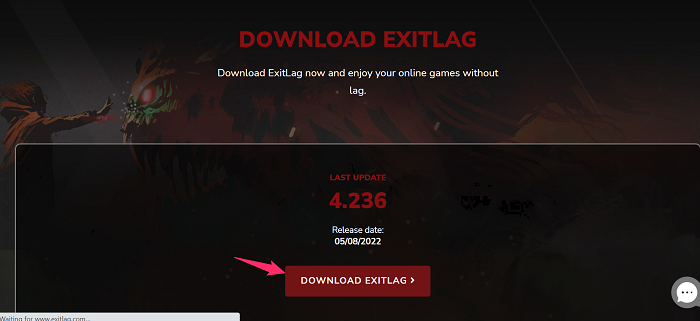
이동 공식 사이트 Exitlag, 처음이라면 먼저 Exitlag에서 계정을 만들어야 합니다. Exitlag는 유료 서비스이므로 3일 무료 평가판을 이용할 수 있으며 3일 후에는 구독을 구매해야 합니다. 이제 Exitlag를 다운로드하고 아래 단계에 따라 완전히 설치하십시오.
- 로딩 후 종료 지연 설정 파일 , 로 전환 다운로드 폴더와 더블 클릭 exitlag 파일에서.
- 딸깍 하는 소리 예 이 앱이 기기를 변경할 수 있도록 허용합니다.
- 누르다 다음 > 다음 > 설치 Exitlag가 설치될 때까지 기다립니다.
- PC에 설치한 후 클릭 끝 .
- 다시 클릭 예 이 앱이 기기를 변경할 수 있도록 허용합니다.
- 그런 다음 Exitlag가 PC로 다운로드되기 시작합니다.
- Exitlag 로그인 페이지로 리디렉션됩니다. 전자 식별자 그리고 비밀번호 그리고 때리다 안으로 .
- Exitlag는 PC에서 실행됩니다.
이제 Exitlag가 컴퓨터에 성공적으로 설치됩니다.
읽다 : FPS 드롭으로 인한 게임 끊김 현상 수정
Exitlag를 위한 최상의 설정
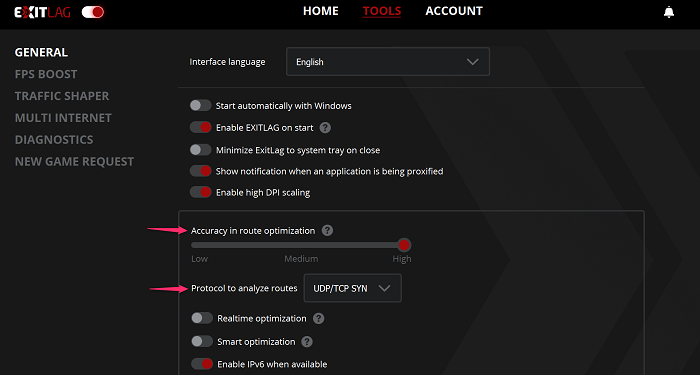
잘못된 설정으로 인해 종종 문제가 발생했습니다. 따라서 게임을 하기 전에 Exitlag를 적절하게 설정해야 합니다. 아래 단계에 따라 그렇게 할 수 있습니다.
- 열려 있는 출력 지연 그리고 로 이동 도구 상단 탭.
- 이제 확인 경로 최적화 정확도 에 설치 높은 .
- 그 후 클릭 경로 분석을 위한 프로토콜 드롭다운 메뉴를 클릭하고 옵션을 선택합니다. UDP/TCP 동기 목록에서.
- 기본 설정에 따라 나머지 전환 옵션을 설정할 수 있습니다.
읽다: Windows PC에서 게임을 위한 최상의 HDR 설정을 지정하는 방법.
온라인 게임에 Exitlag 사용
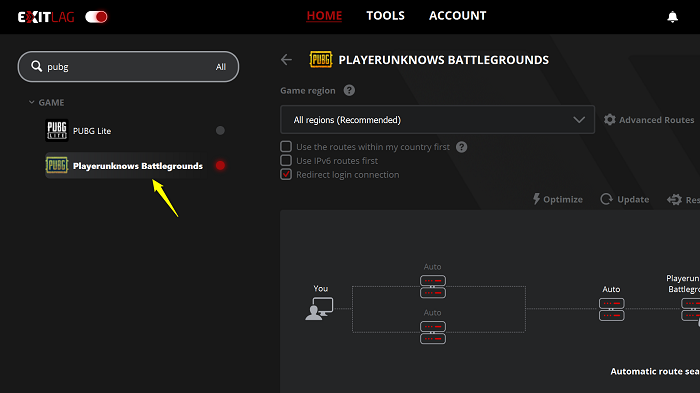
Exitlag에서 게임을 하기 전에 Exitlag가 게임을 지원하는지 확인하십시오. 그것을 알기 위해 이 페이지로 이동 게임을 검색하여 Exitlag를 사용할 수 있는지 확인하세요. 게임을 찾을 수 있으면 다음 단계를 따르세요.
- 다음으로 Exitlag를 실행하십시오. 전자 식별자 그리고 비밀번호 Exitlag로 플레이하고 싶은 게임을 찾아 클릭합니다.
- 이제 이동 게임 지역 드롭다운 메뉴를 선택하고 자동(권장) 프로그램이 연결에 가장 적합한 서버를 선택할 수 있도록 목록에서 옵션을 선택합니다.
- 선택했다면 자동(권장) 옵션을 선택한 다음 빨간색을 클릭할 수 있습니다. 경로 적용 애플리케이션 인터페이스 하단의 버튼. 그러나 특정 서버 위치를 선택한 경우 다음을 클릭하십시오. 최적화 선택한 서버의 경로를 분석합니다.
- 최적화가 완료되면 다음을 클릭하십시오. 업데이트 선택한 서버에 대한 최신 정보를 얻을 수 있습니다. 참고 예상 핑 업데이트 후 변경될 수 있습니다.
- 핑 점수에 만족하면 빨간색을 클릭하십시오. 경로 적용 아래 버튼.
- 성공적으로 연결되면 선택한 서버 또는 자동으로 선택된 서버가 화면에 표시됩니다. 연결됨 목록.
- 게임 내에서 Exitlag의 동일한 서버에 연결하여 특정 서버에서 지연을 줄이고 핑을 낮춥니다.
이제 지연 및 연결 문제 없이 게임을 즐길 수 있습니다.
읽다: 집에서 친구와 함께 플레이할 수 있는 무료 멀티플레이어 게임입니다.
데이터 손실없이 Excel에서 행 병합
Exitlag는 게임에 적합합니까?
Exitlag는 온라인 게임을 위한 가상 사설망(VPN)으로 광고됩니다. 인터넷 연결을 최적화하고 안정성을 높이며 핑을 줄이는 내장 기능이 있습니다. 또한 대기 시간을 줄이고 패킷 손실을 줄입니다. 이러한 기능은 게임을 보다 효율적이고 안정적으로 만듭니다. 따라서 Exitlag에서 게임을 할 수 있습니다.
또한 읽으십시오: Windows PC를 위한 최고의 무료 VPN 또는 GPN.
게임 지연의 원인은 무엇입니까?
대기 시간은 때때로 높은 핑(또는 높은 대기 시간)으로 인해 발생하는 지연 또는 속도 저하를 나타냅니다. 느린 인터넷 연결로 인해 게임 지연이 발생할 수 있습니다. 대신, 컴퓨터 구성 요소가 플레이 중인 게임에 충분한 전력을 가지고 있지 않을 때 발생할 수 있습니다.
그게 다야!
읽다: 게임에서 높은 핑을 수정하는 방법? 핑을 줄일 수 있습니까?